win7电脑识别usb设备失败怎么办 win7不能识别usb设备解决方法
为什么我的电脑无法识别 USB 设备?最近,许多人遇到了在重新安装 Windows 7 系统后,电脑无法识别任何 USB 设备的问题。插入 USB 设备后,设备无法被使用。这是一个令人沮丧的问题,让许多人不知所措。不要担心,php小编新一为您整理了两个简单的解决方案。请继续阅读下面的操作步骤,即可解决 USB 设备无法识别的难题。
win7不能识别usb设备解决方法
方法一
1、当win7安装系统后鼠标键盘不能用时,首先将电脑重启,按关机键正常关机。
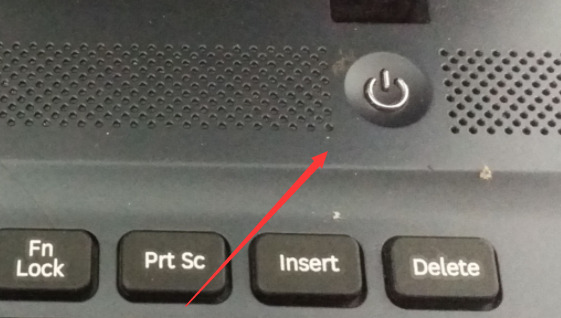
2、然后开机按f8键进入到高级启动选项,找到“带网络的安全模式”选项进入。
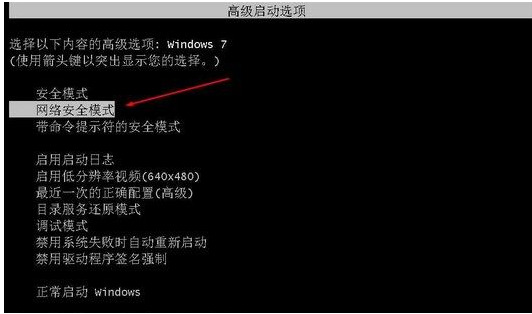
3、进入安全模式后,一般鼠标键盘是可用的,这时只需更新一下usb驱动即可。下载安装好360驱动大师然后检测更新usb驱动完成后,重启到正常模式下鼠标键盘就可以用了。
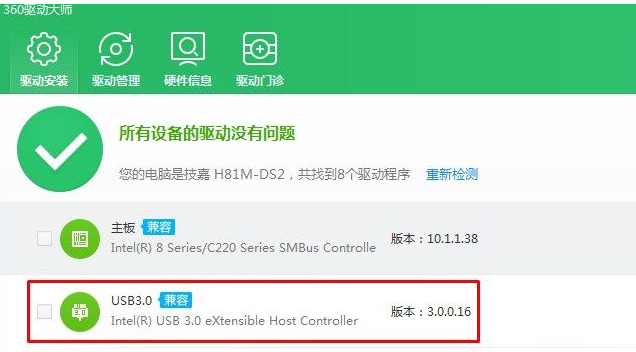
方法二
1、首先更换成ps/2接口的键盘鼠标,这样才可以继续接下来的操作。
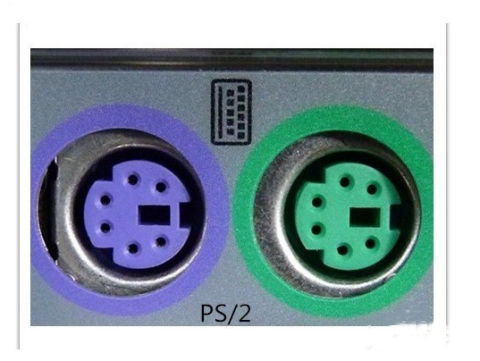
2.点击下载usb3.0通用驱动安装包,解压下载好的压缩包,点击setup.exe文件,直到进入安装界面。
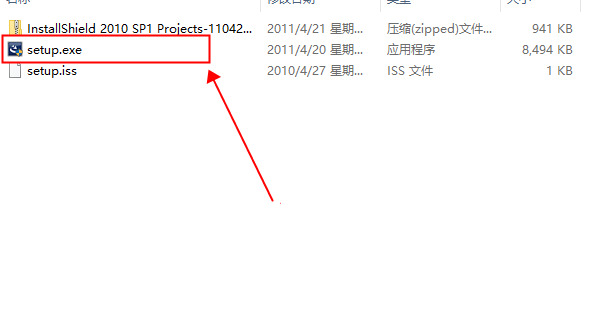
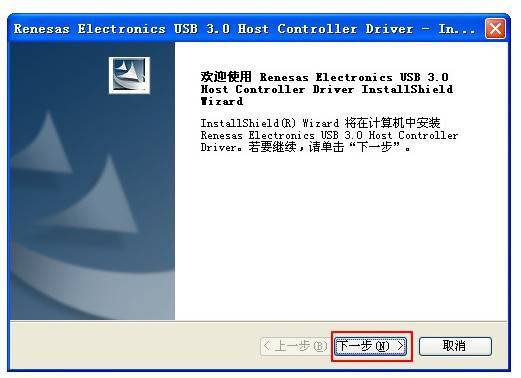
3、点击安装,耐心等待安装进度条完成,就可以更换回usb键盘鼠标使用了。
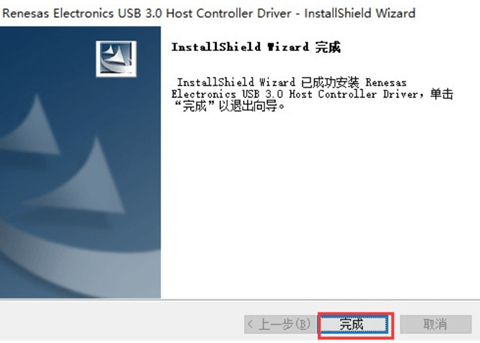
以上是win7电脑识别usb设备失败怎么办 win7不能识别usb设备解决方法的详细内容。更多信息请关注PHP中文网其他相关文章!

热AI工具

Undresser.AI Undress
人工智能驱动的应用程序,用于创建逼真的裸体照片

AI Clothes Remover
用于从照片中去除衣服的在线人工智能工具。

Undress AI Tool
免费脱衣服图片

Clothoff.io
AI脱衣机

Video Face Swap
使用我们完全免费的人工智能换脸工具轻松在任何视频中换脸!

热门文章

热工具

记事本++7.3.1
好用且免费的代码编辑器

SublimeText3汉化版
中文版,非常好用

禅工作室 13.0.1
功能强大的PHP集成开发环境

Dreamweaver CS6
视觉化网页开发工具

SublimeText3 Mac版
神级代码编辑软件(SublimeText3)
 微软的新PowerToys搜索是缺少功能Windows 11需求
Apr 03, 2025 am 03:53 AM
微软的新PowerToys搜索是缺少功能Windows 11需求
Apr 03, 2025 am 03:53 AM
微软的最新PowerToys更新引入了改变游戏的搜索功能,让人联想到MacOS的聚光灯。 此改进的“命令调色板”(以前是PowerToys运行)超过Windows R Run命令的功能和任务
 Windows KB5054979更新信息更新内容列表
Apr 15, 2025 pm 05:36 PM
Windows KB5054979更新信息更新内容列表
Apr 15, 2025 pm 05:36 PM
KB5054979是2025年3月27日发布的Windows 11版本24H2的累积安全更新。它针对.NET框架版本3.5和4.8.1,增强了安全性和整体稳定性。值得注意的是,该更新使用System.io API在UNC共享的文件和目录操作中解决了问题。提供了两种安装方法:一个通过Windows设置通过Windows Update下的更新,另一个通过Microsoft Update Catalog下载手册下载。
 Nanoleaf想要改变您的技术收费
Apr 17, 2025 am 01:03 AM
Nanoleaf想要改变您的技术收费
Apr 17, 2025 am 01:03 AM
Nanoleaf的Pegboard Desk Dock:时尚且功能型的桌子组织者 厌倦了相同的旧充电设置? NanoLeaf的新Pegboard Desk Dock提供了一种时尚且功能性的替代方案。 这款多功能桌配件拥有32个全彩RGB
 Dell UltraSharp 4K Thunderbolt Hub Monitor(U2725QE)评论:最佳的LCD显示器I' VE测试
Apr 06, 2025 am 02:05 AM
Dell UltraSharp 4K Thunderbolt Hub Monitor(U2725QE)评论:最佳的LCD显示器I' VE测试
Apr 06, 2025 am 02:05 AM
戴尔的Ultrasharp 4K Thunderbolt Hub Monitor(U2725QE):与OLED相匹配的LCD 多年来,我一直在垂涎的OLED监视器。 但是,戴尔(Dell)的新型UltrAslarp 4K Thunderbolt Hub Monitor(U2725QE)改变了我的想法,超出了其印象
 在Windows 11中检测和删除恶意软件的3种最佳方法
Apr 02, 2025 pm 06:27 PM
在Windows 11中检测和删除恶意软件的3种最佳方法
Apr 02, 2025 pm 06:27 PM
掌握Windows 11中的恶意软件检测:三种简单的方法 恶意软件,涵盖病毒,广告软件和数据宣传代码,构成了重大威胁。 每秒发动惊人的190,000次攻击,有效的恶意软件检测至关重要。本指南
 您今天可以以低于$ 150的价格购买这台功能强大的迷你电脑
Apr 02, 2025 am 03:55 AM
您今天可以以低于$ 150的价格购买这台功能强大的迷你电脑
Apr 02, 2025 am 03:55 AM
Kamrui GK3Plus Mini PC:小巧强劲,价格实惠! 亚马逊春季大促期间,Kamrui GK3Plus Mini PC售价低至150美元以下!这款迷你电脑性能强劲,升级方便,体积小巧,是追求性价比用户的理想之选。 无论是迷你电脑爱好者,还是初次尝试小型电脑的用户,Kamrui GK3Plus Mini PC都是一个绝佳的入门选择。原价199美元,目前亚马逊享受15%折扣(以及20美元优惠券),不到149美元即可入手。 如此亲民的价格,却拥有不俗的配置:搭载略显老旧但仍可胜任的In
 这些是我的付费Windows应用程序的免费替代方案
Apr 04, 2025 am 03:42 AM
这些是我的付费Windows应用程序的免费替代方案
Apr 04, 2025 am 03:42 AM
许多免费应用程序在功能上与他们的付费同行抗衡。 该列表展示了流行付费软件的绝佳免费Windows替代方案。 我坚信使用免费软件,除非有付费选项提供至关重要的,缺失的功能。 这些
 我从不使用这些可访问性功能而不使用窗户
Apr 02, 2025 am 06:01 AM
我从不使用这些可访问性功能而不使用窗户
Apr 02, 2025 am 06:01 AM
Windows系统的辅助功能并非只为残障人士设计,它也能显着提升普通用户的生产力。即使没有残疾,我也依靠一些辅助功能来提高效率,甚至无法想象没有它们该如何使用Windows。以下是一些值得尝试的功能: 轻松观看视频:使用实时字幕 有时为了节省时间,我会加快视频播放速度,但这会使音频难以理解。或者,演讲者口音较重、内容包含专业术语,或者我在图书馆无法使用耳机。在这些情况下,我会依靠Windows的实时字幕功能,它可以为任何音频生成实时字幕,方便阅读。 启用此功能,打开“设置”应用,导航到“辅助






